Cum de a crea Notepad - ftp Notepad client

Acesta este avantajul său principal.
În al doilea rând - Viteza reală și de invidiat. Nu încărcați sistemul și este întotdeauna la îndemână.
În al treilea rând - Este posibil de a lucra cu mai multe fișiere (Aceasta este o foarte, foarte confortabil și când ne vom compara realizările noastre cu documentele originale, de exemplu).
Și - a patra - subliniere sintaxa atunci când se lucrează cu documente ... suporta toate extensiile posibile și limbaje de programare. Mai mult decât atât, puteți ajusta schema de culori pentru fiecare extensie.
... și mult, mult mai mult. Dar, mai întâi lucrurile primele - în continuarea articolului. Mai întâi de toate descărcați programul și du-te la configurația de bază.
Mergem la programul oficial pagina Notepad și descărcați cea mai recentă versiune (în formatul în care este convenabil pentru tine, fie arhiva sau - selectați pentru tine ...)
Executați programul de instalare, selectați o limbă, de acord cu licența, selectați traseul și tipul de instalare (necesar deja bifate), cu toate acestea, nu uitați să lovească o capusa pentru a crea o pictogramă de pe desktop.
Să examinăm lucrurile cele mai necesare pentru a începe lucrul cu fișiere.
tab-ul „General“: puteți alege limba de interfață (cei care nu au făcut acest lucru în faza de instalare).
note suplimentare bifată caseta de selectare de lângă „buton de închidere pe tab-ul“ - care este mai ușor pentru a închide fila cu documente editabile.
Dacă ți-e dor ceva în setările, puteți merge mereu înapoi și fin-ton!
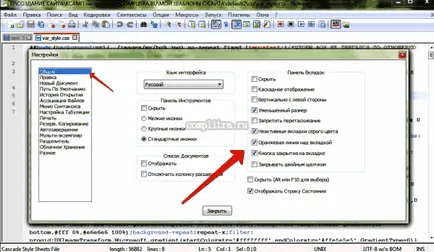
Acum, du-te la subsecțiunea sau selectați „Document nou“ - alegeți codificarea în care (conform noului utilizator implicit)) vor fi create ca noi documente.
Ar fi logic, dacă vom alege UTF-8 fără a marca BOM.
Mai jos este un tip interesant caseta de selectare „Aplicare la deschiderea ... fișierul ANSI ...“, atunci verificați nu vom pune, în caz contrar toate documentele recent descoperite vor fi convertite în UTF-8, chiar dacă nu sunt de gând să le schimbe, dar doriți doar să se uite în măruntaiele documentației - nu este recomandabil, deoarece codificarea necesită diferite.
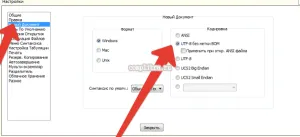
Mai jos este o subsecțiune a „alegerea variațiilor de sintaxă.“
Aici ai nevoie din meniul drop-down, alege una cu care va fi mult mai probabil sa lucreze - HTML sau CSS. Pe scurt, cel de care aveți nevoie.
A se vedea „Finalizarea“ - o caracteristică utilă, care va permite să se evite greșelile cu citate neînchise, paranteze ... semne toate căsuțele cu excepția HTML / XML.
Dar, în general, după Notepad ++ Presetări test inițial se va corecta de la sine, în cazul în care ...
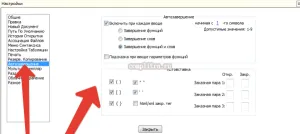

Iată cum să sorteze ceva și toate))
În principiu, aceste setări le-ați făcut la funcționarea inițială normală, atâta timp cât suficient.
Cu toate acestea, să ne învețe să
MIG abonament - ERA cunoștințe utile !!
cum se activează în Notepad ++ funcția client FTP
Probabil - surpriză dacă spun - Notepad pentru a lucra în rolul clientului ftp - ușor! Și să fie opțional Uvotsanom)
Pentru a face acest lucru, întoarce din nou privirea spre priza de instrument (foto)
afacere făcut! asa ca am activat funcția client FTP în programul Notepad. Cu toate acestea, acest lucru nu este suficient ...
configura conexiunea de server FTP
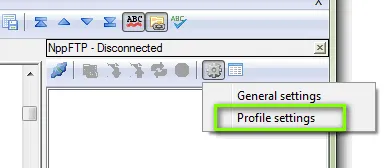
Apoi, faceți clic pe pictograma roată; izberom «Setări profil» în fereastra pop-up.
În continuare, aici este un miracol în ochii ...
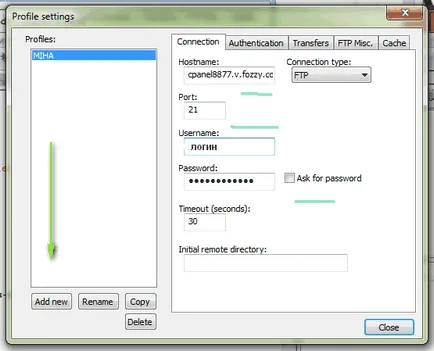
Destul de logic, primul lucru pentru a stabili numele de acces FTP: apăsăm «Adăugați Nev». În fereastra pop-up, specificați orice nume ați înțeles - litere anglitski (în acest caz, este posibil să se scrie în jos numele și capitale românești, dar pentru obiceiul / viitor /, ar fi mai corect să se utilizeze adverbul în limba engleză).
Ceea ce urmează este să completați toate câmpurile. Obligatoriu marcate!
Aceste date înseamnă:
este datele pe care trebuie să informeze câmin. Pe orice hosting are o secțiune de configurare care conține toate datele administrative necesare.
După ce înregistrăm informațiile în câmpurile corespunzătoare.
1 - Nume gazdă - Nume gazdă.
2 - valoarea portului de conectare (implicit 21), specificați valoarea „lor“!
3 - intrări logid
Când sunt de completare:
Conectarea la capacități server Notepad ...
Hit pe pictograma bara de instrumente
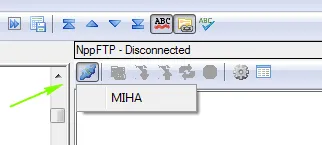
... și alegeți în consecință - a clientului nume de conexiune, care a fost stabilit inițial. Eu, după cum puteți vedea, MIHA
Procesul de conectare cu server FTP înseamnă Notepad rulare. Printr-o a doua fereastră în dosarul clientului va apărea pe site-ul dvs., serverul dalekonko localizat (dar acum la îndemână).
normal de control, cred că capturi de ecran de mai jos litierii pentru așternut nu are nici un sens ...
Și pentru a lucra cu.
Orice altceva pentru editare precum și fișiere pe lokalke sau pe calculator foldere: Knop „Save“ si ... totul naredaktirovannoe conservate remarcabil (joc de cuvinte destinate)
În această narațiune mea decisiv asupra.
... aka zakalamburyus)) si vei fi jignit: spun - să nu mai vorbim mesteca ceva - și nu suntem proști))



Astăzi este un subiect foarte important: cum să construiască un site cu propriile mâini - deși cel mai mult
Știri despre însăși somments
Sergey - Zdravstvuyte.Pochemu ceva urcă după ce toată acțiunea. - la post:
Ca nici o problemă pentru a adăuga marcaje vizuale Yandex actualizate în Mozilla Firefox
Sergey Kroll ATurile - Îmi cer iertare, ca împănat: Dar este foarte mine V. - la post:
Evrei - în subiect Likin M
Likin M - Ei bine. Nu am nici o problemă să lovi cu piciorul volanchi semantice. - la post:
Evrei - în subiect Likin M
Google Chrome Mozilla Firefox web-unelte web design lito prăjită Yandex Browser bârfă interne Optimizați Windows Media de întreținere loțiuni utile web master jurnalism smsMaxSite rețea socială SEO fapt interesant kernel-ul sistemului de operare
Web Design: carti de vizita, blog-uri, portaluri. eficiente și de înaltă calitate!
cu ușurință cu Wordpress
Nu copiați - protejat fărădelege impetuos 90. Nașterii - web art KOMPLITRA
Comunitatea manierist web-ATurile și R °° șablon de depanare Alexander Brikkontakty